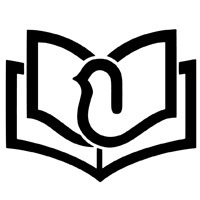网页的属性有哪些?
合理设置网页文本的属性,如字体、颜色、大小、对齐方式等可使网页更加美观,层次更分明,在“属性”面板中可进行字体、大小、颜色、对齐方式和粗体或斜体设置。
对网页中的文本进行字体、颜色、大小设置的具体步骤如下。
①选中要设置字体的文本,文本将以白字黑底显示,单击属性面板左下侧如图5所示。②在属性面板的“字体”下拉列表框中选择选择一种字体,打开“新建CSS规则”对话框,在“选择或输入选择器名称”下拉列表框中输入任意规则名称,单击“确定”按钮,如图6所示。③单击“字体”下拉列表框右侧的“斜体”按钮,设置文本倾斜,然后在“大小”
下拉列表框中选择“36”选项。
④选择下方的说明文本,使用同样的方法设置文本字体,字体大小为“24”,然后单击“文本颜色”按钮,在弹出的颜色框中选择一种文本颜色,如图7所示。⑤设置完成后保存文档,然后按〈F12〉键预览即可。
我们还可以对网页中的段落文本进行对齐、缩进等属性设置,使用“属性”面板中的“格式”下拉列表,或选择“格式”/“段落格式”菜单命令,可以将段落格式设置为一级标题、二级标题、三级标题等标题样式,其中标题号越小,字体越大。1.设置段落标题将鼠标光标定位到要设置标题样式的段落文本中,在“属性”面板中单击按钮,然后在“格式”下拉列表框中即可选择相对应的选项,如图8所示。2.设置段落对齐段落的对齐方式指的是段落相对文件窗口或者浏览器窗口在水平位置的对齐方式,有四种对齐方式:左对齐、右对齐、居中对齐和两端对齐。具体操作步骤如下。
①将光标放置在要设置对齐方式的段落中,如果要设置多个段落的对齐方式,则选择多个段落。
②选择“格式”/“对齐”菜单命令,然后从子菜单中选择相应的对齐方式。
③单击“属性”面板“CSS”选项卡中的对齐方式按钮。可供选择的按钮有4个,其中为左对齐按钮,为居中对齐按钮,为右对齐按钮,为两端对齐按钮,单击其中某一个按钮,可设置相对应的对齐方式,如图9所示。3.设置段落缩进在强调一段文字或引用其他来源的文字时,需要对文字进行缩进,以表示和普通段落之间的区别,是指段落缩进可以将整个文本进行凸出或缩进显示,段落缩进的具体操作步骤如下。
①将光标放置在要设置段落缩进的段落中,如要缩进多个段落,则选择多个段落。
②选择“格式”/“缩进”菜单命令,或是单击“属性”面板中的“删除内缩区块”按钮,将段落凸出显示,单击“内缩区块”
按钮可将段落缩进显示。4.1.3插入特殊字符在DreamweaverCS6中,可以为文档添加多种特殊符号,如版权符号、注册商标符号等,具体操作步骤如下。
将鼠标光标定位到要添加特殊符号的位置,选择“插入”/“HTML”/“特殊符号”命令,在弹出的子菜单中选择相应的命令,可快速添加特定的特殊符号。若未找到需要的符号,选择“其他字符”命令,在打开的“插入其他字符”对话框中可选择更多的选项,如图10所示。
图5
图6
图7
图8
图9
图10